
时间:2023-03-09 编辑:hyd
相信有很多小伙伴日常使用Bluestacks(蓝叠)安卓模拟器时,会经常的在电脑与模拟器之间进行文件、视频、图片的导入与导出,下面通过这篇文章给大家讲解一下。
1、打开的界面是这样的
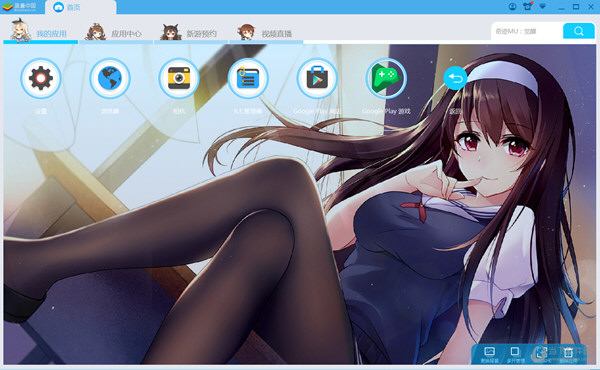
2、咱们找到/sdcard/bstfolder/,这里咱们能看到这几个文件夹
3、这几个文件夹都是和电脑里的文件夹是互通的
比如Documents文件夹就是在我的电脑里的我的文档
这些共享文件夹都可以从注册表看到, 或者添加的 ,比如上图的C1,D就是我自己添加的
如果要看具体是哪些文件夹是共享的,首先得先,注册表的打开方法(WIN+R,或者是点击开始-运行, 输入regedit)
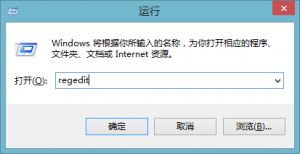
4、找到该键值{HKEY_LOCAL_MACHINE⁄SOFTWARE⁄BlueStacks⁄Guests⁄Android⁄SharedFolder}
可以看到有0,1,2,3,4,5分支
5、点击分支,可以看到已经共享的文件夹的相关路径和读写,这里在SharedFolder项下可以在自行添加分支来增加共享文件夹,比如添加个6
简单说明一下:
Name 在sdcard下面显示的名称
Path Name对应在电脑上的文件夹
Writable 是否可以写入,也就是写保护
用这个方法可以把电脑里的数据和Bs里的数据进行互通,可以玩一些带数据包的游戏,就是直接把数据包放到共享目录 然后用文件管理器复制到相应的地方。 相反,也可以把bluestacks的数据从软件里面copy出来
以上就是小编为大家带来bluestacks蓝叠模拟器与PC传输文件的全部教程内容了,总得来说,还是非常简单的,希望能帮助到你。
蓝叠模拟器相关攻略推荐: